6 Cara Mengatasi Google Drive Tidak Bisa Download File Halaman all -
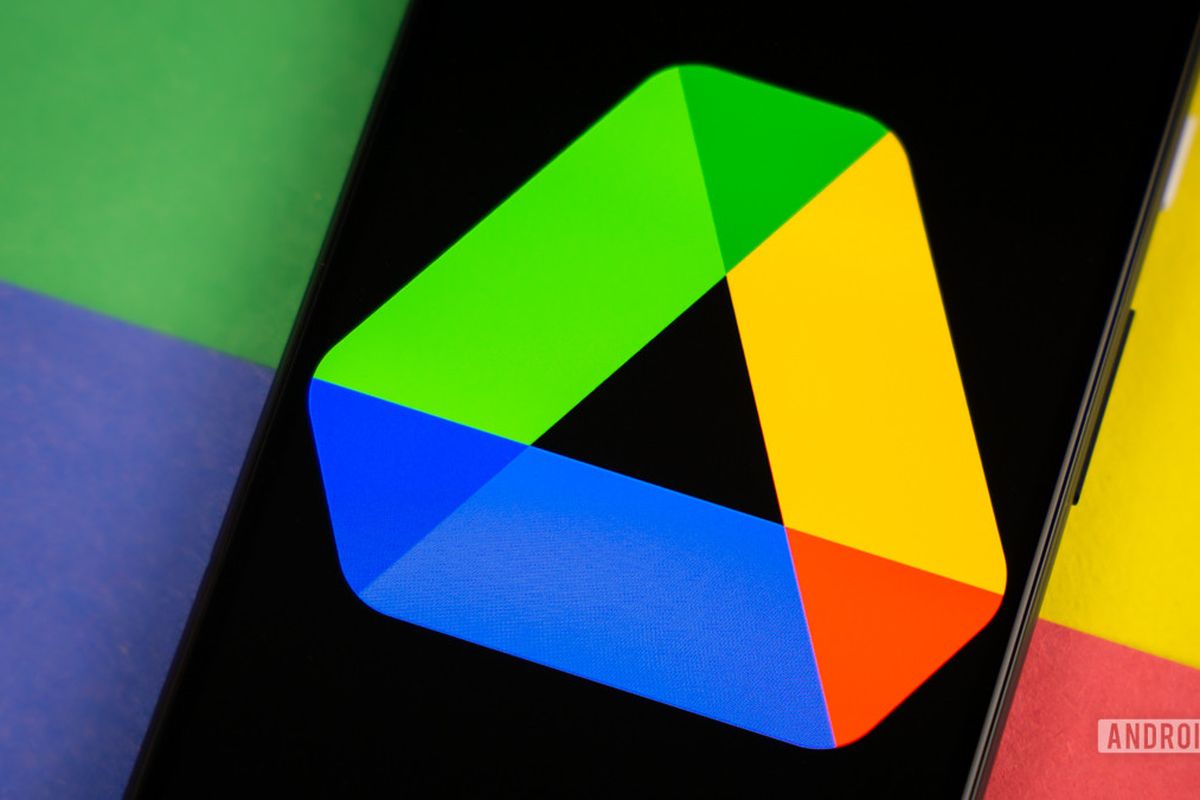
- Google Drive merupakan perangkat penyimpanan lunak yang disediakan oleh Google. Dalam setiap akun Google akan diberikan penyimpanan gratis sebesar 15 GB untuk akun pribadi dan 30 GB untuk akun perusahaan.
Namun, pernahkah Anda saat mendownload suatu file di Google Drive mengalami kegagalan unduh? Saat tidak dapat mendownload file tersebut Google menampilkan notifikasi bahwa Google membatasi akses file Anda sendiri.
Alasan mengapa Google Drive tidak dapat mengunduh file Anda diantaranya adalah Google Drive tidak memiliki kontrol penuh atas file Anda.
Karena pada umumnya terdapat tiga faktor kesalahan saat gagal mengunduh file di Google Drive, diantaranya adalah faktor akun pengguna Anda, browser Anda, atau Mac Anda (bahkan kombinasi dari semua faktor).
Baca juga: Fitur Tersembunyi Google Drive, dari Buka Dokumen Offline hingga Copas yang Lebih Mudah
Cara mengatasi Google Drive tidak bisa download file
Berikut ini beberapa cara yang bisa Anda coba untuk mengatasi Google Drive tidak bisa mengunduh file.
Menggunakan Cara Pengunduhan yang Lain
Pertama, jika Anda tidak dapat mengunduh file Google Documents, coba buka di editor, lalu pilih 'File Unduh' > pilih format
Kedua, untuk file lain, Anda dapat mengklik kanan di 'Google Drive Unduh'
Ketiga, Anda dapat memilih file apa saja, lalu buka menu di bilah atas menggunakan ikon tiga titik ‘Unduh’
Keempat, jika Anda mengklik dua kali pada foto dan PDF, atau jika Anda memilih Pratinjau dari menu atas untuk berkas lain, Anda dapat mengklik ikon unduh di bagian atas
Kelima, ketika Anda mencoba mengunduh beberapa file sekaligus, Google Drive akan membuat arsip zip. Ada beberapa contoh di mana arsip ini dapat gagal diunduh
Untuk memperbaikinya, tutup tab Google Drive — ini akan memberi Anda peringatan bahwa file tidak disimpan, pilih Tinggalkan dan unduhan akan dimulai dengan benar
Baca juga: Cara Mudah Akses Google Drive dari Laptop dan HP
Gunakan satu akun Google untuk masuk
Jika Anda menggunakan beberapa akun Google (misalnya untuk pekerjaan dan pribadi), Google Drive terkadang mungkin salah mencampur izin untuk mengunduh file tertentu.
Untuk memperbaikinya, keluar dari semua akun Google. Kemudian hanya masuk kembali dengan akun yang seharusnya memiliki akses ke file yang ingin Anda unduh dan coba lagi.
Unduh file dalam mode penjelajahan pribadi
Untuk melakukannya, mulailah dengan membuat tautan Google Drive yang dapat dibagikan:
- Pilih file di Google Drive
- Klik 'Dapatkan Tautan' di bilah atas
- Ubah izin menjadi 'Siapa saja yang memiliki tautan' dan peran menjadi Editor
- Salin tautan
Hapus cookie dan cache browser
Cukup sering Google Drive yang tidak mengunduh dapat dikaitkan dengan pengaturan browser Anda, khususnya karena menyimpan sesuatu yang salah dalam file cache dan cookie-nya. Jadi membersihkan keduanya bisa membantu.
Baca juga: Cara Membagikan Link dan Folder Google Drive
Menonaktifkan pemblokiran iklan
Dengan pemblokir iklan yang semakin populer selama beberapa tahun terakhir, beberapa aplikasi web mulai secara tidak sengaja rusak di tempat yang tidak terduga.
Jadi, jika Anda menggunakan ekstensi pemblokiran iklan (atau aplikasi pemblokir iklan untuk Safari), matikan, muat ulang browser, dan coba unduh dari Google Drive lagi.
Tingkatkan Koneksi Jaringan Anda
Setelah Anda memastikan bahwa masalah “Google Drive tidak mengizinkan saya mengunduh” bukan pada Google Drive itu sendiri atau browser Anda, bisa juga dengan Mac Anda, dimulai dengan koneksi jaringan.
Jika koneksi WiFi Anda buruk atau tidak stabil, atau tidak aktif, Google Drive mungkin menimbulkan semua jenis kesalahan yang terkait dengan pengunduhan file.
Demikian penjelasan mengenai cara mengatasi Google Drive tidak bisa download file. Semoga bermanfaat!
Terkini Lainnya
- Netflix Buka Restoran, Bawa Konsep Serial dan Film Populer
- 2 Cara Menghentikan SMS Spam Iklan Pinjol yang Mengganggu
- Cara Blokir SMS Spam dan Promosi di HP Samsung
- MSI "Pede" Jual Konsol PC Handheld Lebih Mahal dari Asus dan Lenovo
- 4 Cara Bikin Kartu Ucapan Lebaran 2025 untuk Hampers, Cepat dan Bisa Cetak Sendiri
- Unboxing Moto G45 5G, HP Pertama Motorola "Comeback" ke RI
- Tablet "Flagship" Huawei MatePad Pro13.2 Meluncur, Bawa Fitur Olah Dokumen Level PC
- Motorola Resmi Kembali ke Indonesia, Bawa HP Moto G45 5G
- Ponsel Lipat Huawei Mate X6 Meluncur, Harga Rp 31 Jutaan
- Huawei Mate XT Ultimate Resmi Rilis Global, Smartphone Lipat Tiga Harga Rp 60 Juta
- Cara Menghapus Cache di HP Xiaomi dengan Mudah dan Praktis
- iPhone SE Tidak Ada Lagi, Ini Gantinya?
- Begini Kemampuan AI di PC Gaming Handheld MSI Claw 8 AI Plus
- Bocoran 4 Saudara Kembar Oppo Find X9
- 2 Cara Beli Tiket Kapal Feri Online untuk Mudik Lebaran 2025, Mudah dan Praktis
- Rentetan Aksi Hacker Bjorka dalam Kasus Kebocoran Data di Indonesia Sebulan Terakhir
- Kapan Komputasi Kuantum Menjadi Praktik Nyata dan di Mana Posisi Kita Sekarang
- Tim Cook Jelaskan Alasan Apple Tolak Permintaan Google soal RCS
- ZTE Sindir Dynamic Islands di iPhone 14 Pro dan iPhone 14 Pro Max
- MacBook Air dengan Chip M2 Sudah Bisa Dibeli di Indonesia, Ini Harganya